利用@media screen实现网页布局的自适应
Posted shizhijie
tags:
篇首语:本文由小常识网(cha138.com)小编为大家整理,主要介绍了利用@media screen实现网页布局的自适应相关的知识,希望对你有一定的参考价值。
优点:无需插件和手机主题,对移动设备友好,能够适应各种窗口大小。只需在CSS中添加@media screen属性,根据浏览器宽度判断并输出不同的长宽值
准备工作1:设置Meta标签
首先我们在使用Media的时候需要先设置下面这段代码,来兼容移动设备的展示效果:
- <meta name="viewport" content="width=device-width, initial-scale=1.0, maximum-scale=1.0, user-scalable=no">
这段代码的几个参数解释:
-
width = device-width:宽度等于当前设备的宽度
-
height = device-height:高度等于当前设备的高度
-
initial-scale:初始的缩放比例(默认设置为1.0)
-
minimum-scale:允许用户缩放到的最小比例(默认设置为1.0)
-
maximum-scale:允许用户缩放到的最大比例(默认设置为1.0)
-
user-scalable:用户是否可以手动缩放(默认设置为no,因为我们不希望用户放大缩小页面)
准备工作2:加载兼容文件JS
因为IE8既不支持html5也不支持CSS3 Media,所以我们需要加载两个JS文件,来保证我们的代码实现兼容效果:
- <!--[if lt IE 9]>
- <script src="https://oss.maxcdn.com/libs/html5shiv/3.7.0/html5shiv.js"></script>
- <script src="https://oss.maxcdn.com/libs/respond.js/1.3.0/respond.min.js"></script>
- <![endif]-->
准备工作3:设置IE渲染方式默认为最高(这部分可以选择添加也可以不添加)
现在有很多人的IE浏览器都升级到IE9以上了,所以这个时候就有又很多诡异的事情发生了,例如现在是IE9的浏览器,但是浏览器的文档模式却是IE8:
为了防止这种情况,我们需要下面这段代码来让IE的文档模式永远都是最新的:
- <meta http-equiv="X-UA-Compatible" content="IE=edge">
(如果想使用固定的IE版本,可写成:<meta http-equiv="X-UA-Compatible" content="IE=EmulateIE9">)
不过我最近又发现了一个更给力的写法:
- <meta http-equiv="X-UA-Compatible" content="IE=Edge,chrome=1">
怎么这段代码后面加了一个chrome=1,这个Google Chrome Frame(谷歌内嵌浏览器框架GCF),如果有的用户电脑里面装了这个chrome的插件,就可以让电脑里面的IE不管是哪个版本的都可以使用Webkit引擎及V8引擎进行排版及运算,无比给力,不过如果用户没装这个插件,那这段代码就会让IE以最高的文档模式展现效果。这段代码我还是建议你们用上,不过不用也是可以的。
进入CSS3 Media写法
我们先来看下下面这段代码,估计很多人在响应式的网站CSS很经常看到类似下面的这段代码:
- @media screen and (max-width: 960px){
- body{
- background: #000;
- }
- }
这个应该算是一个media的一个标准写法,上面这段CSS代码意思是:当页面小于960px的时候执行它下面的CSS.这个应该没有太大疑问。
应该有人会发现上面这段代码里面有个screen,他的意思是在告知设备在打印页面时使用衬线字体,在屏幕上显示时用无衬线字体。但是目前我发现很多网站都会直接省略screen,因为你的网站可能不需要考虑用户去打印时,你可以直接这样写:
- @media (max-width: 960px){
- body{
- background: #000;
- }
- }
CSS2 Media用法
其实并不是只有CSS3才支持Media的用法,早在CSS2开始就已经支持Media,具体用法,就是在HTML页面的head标签中插入如下的一段代码:
- <link rel="stylesheet" type="text/css" media="screen" href="style.css">
上面其实是CSS2实现的衬线用法,那CSS2的media难道就只能支持上面这一个功能吗?答案当然不是,他还有很多用法。
例如我们想知道现在的移动设备是不是纵向放置的显示屏,可以这样写:
- <link rel="stylesheet" type="text/css" media="screen and (orientation:portrait)" href="style.css">
我们把第一段的代码也用CSS2来实现,让它一样可以让页面宽度小于960的执行指定的样式文件:
- <link rel="stylesheet" type="text/css" media="screen and (max-width:960px)" href="style.css">
既然CSS2可以实现CSS的这个效果为什么不用这个方法呢,很多人应该会问,但是上面这个方法,最大的弊端是他会增加页面http的请求次数,增加了页面负担,我们用CSS3把样式都写在一个文件里面才是最佳的方法。
回归CSS3 Media
上面我们大概讲了下CSS2的媒体查询用法,现在我们重新回到CSS3的媒体查询,在第一段代码上面我用的是小于960px的尺寸的写法,那现在我们来实现等于960px尺寸的代码:
- @media screen and (max-device-width:960px){
- body{
- background:red;
- }
- }
然后就是当浏览器尺寸大于960px时候的代码了:
- @media screen and (min-width:960px){
- body{
- background:orange;
- }
- }
我们还可以混合使用上面的用法:
- @media screen and (min-width:960px) and (max-width:1200px){
- body{
- background:yellow;
- }
- }
上面的这段代码的意思是当页面宽度大于960px小于1200px的时候执行下面的CSS。
Media所有参数汇总
以上就是我们最常需要用到的媒体查询器的三个特性,大于,等于,小于的写法。媒体查询器的全部功能肯定不止这三个功能,下面是我总结的它的一些参数用法解释:
-
width:浏览器可视宽度。
-
height:浏览器可视高度。
-
device-width:设备屏幕的宽度。
-
device-height:设备屏幕的高度。
-
orientation:检测设备目前处于横向还是纵向状态。
-
aspect-ratio:检测浏览器可视宽度和高度的比例。(例如:aspect-ratio:16/9)
-
device-aspect-ratio:检测设备的宽度和高度的比例。
-
color:检测颜色的位数。(例如:min-color:32就会检测设备是否拥有32位颜色)
-
color-index:检查设备颜色索引表中的颜色,他的值不能是负数。
-
monochrome:检测单色楨缓冲区域中的每个像素的位数。(这个太高级,估计咱很少会用的到)
-
resolution:检测屏幕或打印机的分辨率。(例如:min-resolution:300dpi或min-resolution:118dpcm)。
-
grid:检测输出的设备是网格的还是位图设备。
注意下顺序,如果你把@media (min-width: 768px)写在了下面那么很悲剧,
@media (min-width: 1200){ //>=1200的设备 }
@media (min-width: 992px){ //>=992的设备 }
@media (min-width: 768px){ //>=768的设备 }
因为如果是1440,由于1440>768那么你的1200就会失效。
所以我们用min-width时,小的放上面大的在下面,同理如果是用max-width那么就是大的在上面,小的在下面
@media (max-width: 1199){ //<=1199的设备 }
@media (max-width: 991px){ //<=991的设备 }
@media (max-width: 767px){ //<=768的设备 }
1280分辨率以上(大于1200px)
@media screen and (min-width:1200px){
#page{ width: 1100px; }#content,.div1{width: 730px;}#secondary{width:310px}
}
1100分辨率(大于960px,小于1199px)
@media screen and (min-width: 960px) and (max-width: 1199px) {
#page{ width: 960px; }#content,.div1{width: 650px;}#secondary{width:250px}select{max-width:200px}
}
880分辨率(大于768px,小于959px)
@media screen and (min-width: 768px) and (max-width: 959px) {
#page{ width: 900px; }#content,.div1{width: 620px;}#secondary{width:220px}select{max-width:180px}
}
720分辨率(大于480px,小于767px)
@media only screen and (min-width: 480px) and (max-width: 767px){
#page{ width: 450px; }#content,.div1{width: 420px;position: relative; }#secondary{display:none}#access{width: 450px; }#access a {padding-right:5px}#access a img{display:none}#rss{display:none}#branding #s{display:none}
}
440分辨率以下(小于479px)
@media only screen and (max-width: 479px) {
#page{ width: 300px; }#content,.div1{width: 300px;}#secondary{display:none}#access{width: 330px;} #access a {padding-right:10px;padding-left:10px}#access a img{display:none}#rss{display:none}#branding #s{display:none}#access ul ul a{width:100px}
}
-
/* 竖屏 */
-
@media screen and (orientation: portrait) and (max-width: 720px) { 对应样式 }
-
-
/* 横屏 */
-
@media screen and (orientation: landscape) { 对应样式 }
上面的代码中用到了screen ,他的意思是在告知设备在打印页面时使用衬线字体,在屏幕上显示时用无衬线字体。但是目前我发现很多网站都会直接省略screen,因为你的网站可能不需要考虑用户去打印时。
PC端按屏幕宽度大小排序(主流的用橙色标明)
分辨率 比例 | 设备尺寸
1024*500 (8.9寸)
1024*768 (比例4:3 | 10.4寸、12.1寸、14.1寸、15寸; )
1280*800(16:10 |15.4寸)
1280*1024(比例:5:4 | 14.1寸、15.0寸)
1280*854(比例:15:10 | 15.2)
1366*768 (比例:16:9 | 不常见)
1440*900 (16:10 17寸 仅苹果用)
1440*1050(比例:5:4 | 14.1寸、15.0寸)
1600*1024(14:9 不常见)
1600*1200 (4:3 | 15、16.1)
1680*1050(16:10 | 15.4寸、20.0寸)
1920*1200 (23寸)
通过上面的电脑屏蔽及尺寸的例表上我们得到了几个宽度
1024 1280 1366 1440 1680 1920
CSS代码
@media (min-width: 1024px){
body{font-size: 18px}
} /*>=1024的设备*/
@media (min-width: 1100px) {
body{font-size: 20px}
} /*>=1024的设备*/
@media (min-width: 1280px) {
body{font-size: 22px;}
}
@media (min-width: 1366px) {
body{font-size: 24px;}
}
@media (min-width: 1440px) {
body{font-size: 25px !important;}
}
@media (min-width: 1680px) {
body{font-size: 28px;}
}
@media (min-width: 1920px) {
body{font-size: 33px;}
}
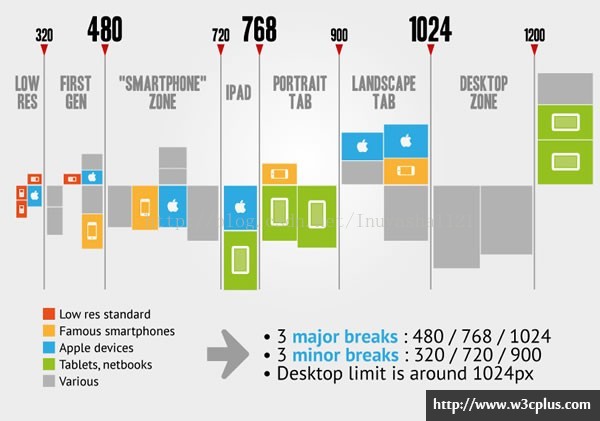
转载自:http://www.cnblogs.com/xcxc/p/4531846.html
以上是关于利用@media screen实现网页布局的自适应的主要内容,如果未能解决你的问题,请参考以下文章